如何把flac轉換成mp3?Flac這種音訊檔格式可能並不為大眾所熟知,它的優點和缺點都非常明顯,這裏小編舉例說明一下,首先,Flac采用了無損壓縮,能夠提升音訊質素,然而,它也存在一些缺點,比如Flac不支持多通道音訊,限制了其內容的豐富度,其次,Flac處理檔的速度較慢,因為采用了無損壓縮模式,導致檔變得更大,最後,Flac的相容性較差,尤其在老舊器材上可能無法辨識,對依然使用老器材的人來說是個困擾。
綜上所述,Flac的缺點顯而易見,為了消除這些缺點,最好的方法就是將Flac轉換為MP3格式,這樣做有許多好處,首先,可以有效減小檔大小,因為MP3采用了失真壓縮,雖然音訊質素會有所降低,但是減少的大小也是顯而易見的,其次,MP3處理速度快,能夠迅速完成音訊編輯工作,節省時間,最後,MP3具有廣泛的相容性,無需額外軟件即可在各處下載和播放,這對我們辦公和日常使用都很友好,那麽了解了這麽多好處後,大家肯定對如何進行轉換很感興趣,下面的文章中介紹了四種轉換的方法,讓您能夠輕松將Flac轉換為MP3,快來一起看看吧!

方法一:使用「優速音訊處理器」把flac轉換成MP3
步驟1:首先我們需要將「優速音訊處理器」軟件下載並安裝到自己的器材上,安裝完成後將軟件開啟,這時我們就可以看到軟件左側有一排功能,這裏我們點選【格式轉換】功能。
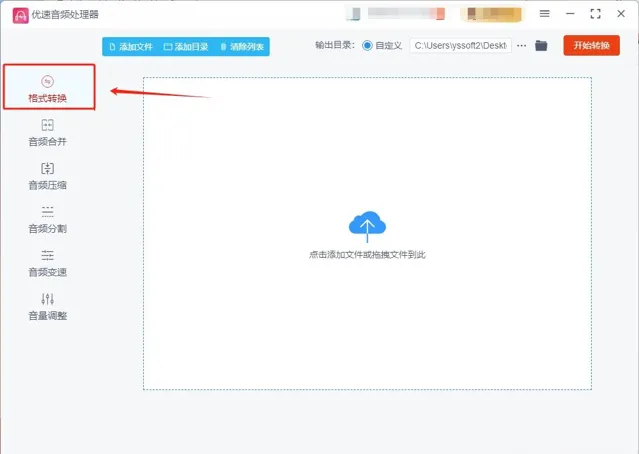
步驟2:然後我們將目光返回右側操作界面,根據操作界面中間的提醒,我們可以直接點選中間空白處來到檔選擇界面,在這個界面選中flac檔就可以將它匯入到軟件中,我們還可以直接點選左上角的【添加檔】按鈕來選擇並匯入flac檔。
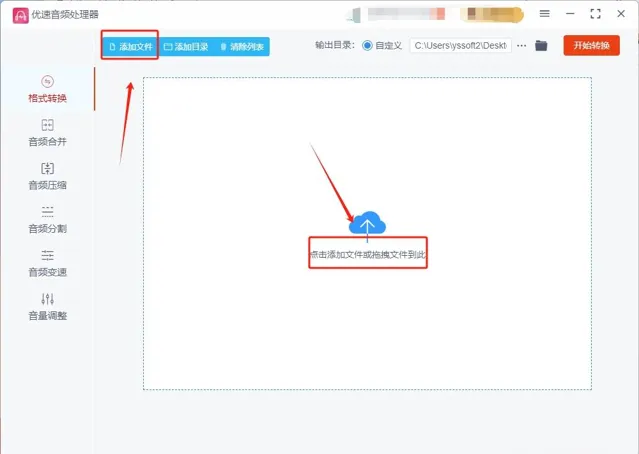
步驟3:flac檔匯入完成後將右下角出現的【格式】設定為MP3,其余兩個選項無需調節,保持預設就可以。
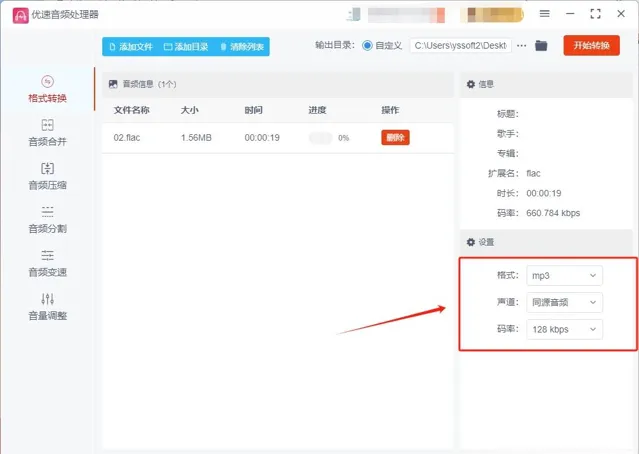
步驟4:調整完設定後點選右上角的【開始轉換】按鈕,這樣就可以完成flac轉MP3的操作。
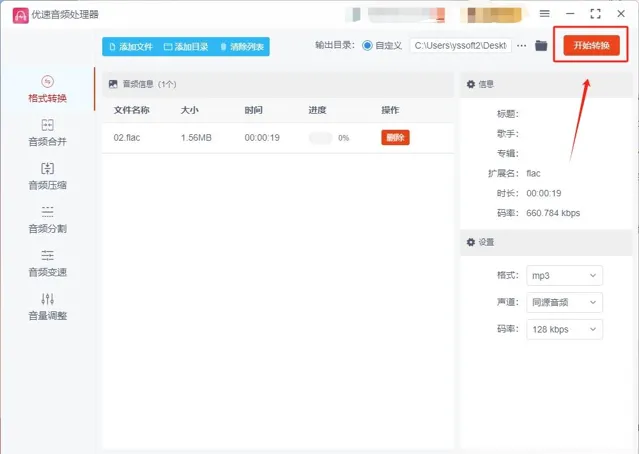
步驟5:最後我們稍等一會,直到軟件開啟自己的輸出資料夾時就代表轉換成功了,這時我們就可以在資料夾中找到轉換好的MP3檔。
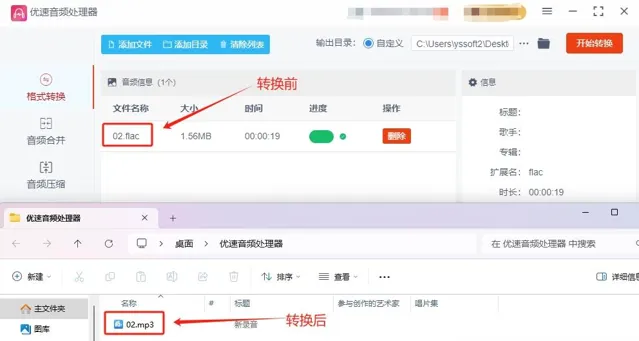
方法二:使用艾奇音訊轉換器把flac轉換成MP3
步驟1:上述的艾奇音訊轉換器是很專業的音訊轉換工具,所以現在只有電腦上的版本,如果想用這個方法來轉換軟件的話請先將軟件下載並安裝到自己的電腦上,安裝完成後將軟件開啟,然後在軟件的眾多功能中找到音訊格式轉換功能,點選這個功能。
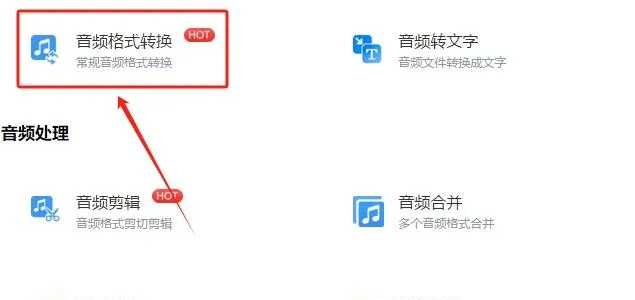
步驟2:點選功能後軟件會單獨開一個視窗方便我們操作,在新的視窗中我們點選添加檔按鈕,這樣就可以選擇並將flac檔匯入到軟件中。
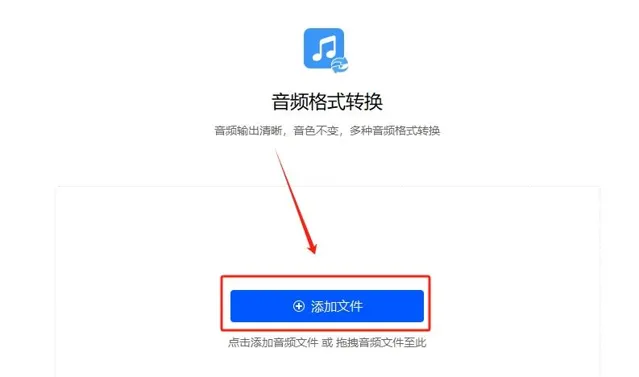
步驟3:flac檔匯入完成後在右側就可以看到匯出格式設定,一般軟件預設就是匯出MP3格式,如果不是的話請點選按鈕將格式修改為MP3。
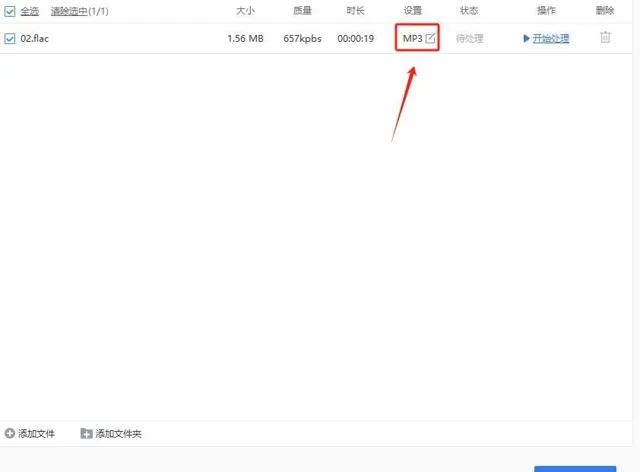
步驟4:調整完輸出格式後點選右下角的開始處理按鈕,這樣軟件就會啟動flac轉MP3程式。
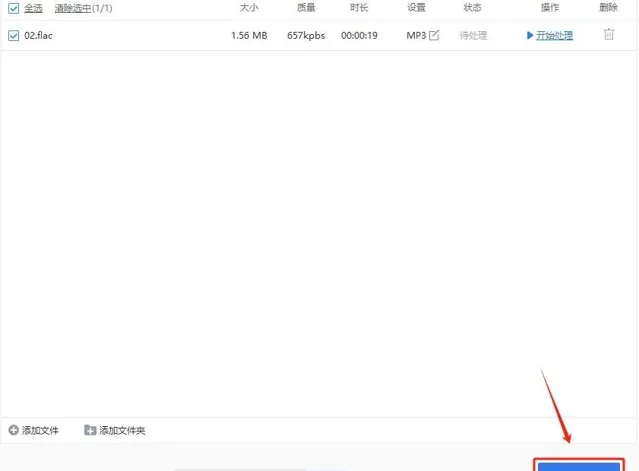
步驟5:最後我們將軟件的輸出目錄開啟,在目錄中就可以找到轉換好的MP3檔,如果不知道輸出目錄在哪也可以看軟件下方的輸出位置來尋找。
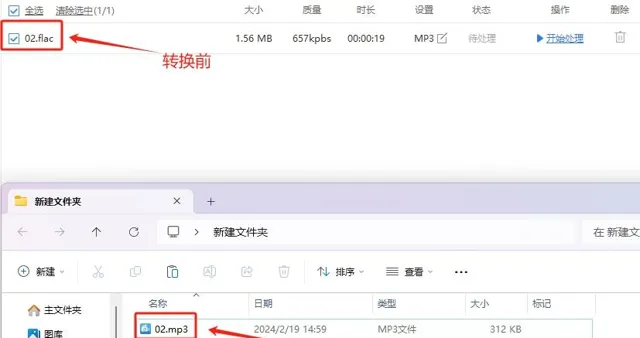
方法三:使用GYERI線上音訊轉換工具把flac轉換成MP3
步驟1:這個方法是不需要下載任何軟件的,只需我們先透過瀏覽器搜尋工具名稱找到工具的網站,找到網站後點選網站就可以來到工具操作界面,在這裏我們點選choose files按鈕,這樣就可以選擇並上傳想轉換的flac檔。
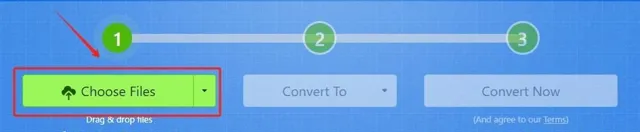
步驟2:flac檔上傳完成後點選右側的convert to按鈕,然後將輸出格式設定為MP3。
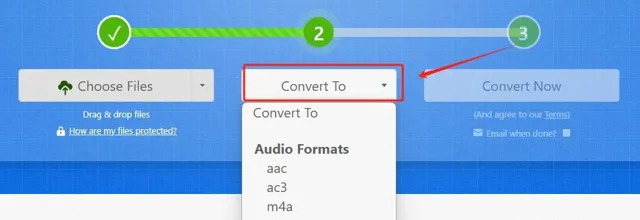
步驟3:設定完輸出格式後就可以點選最右邊的convert now啟動工具的轉換程式了。
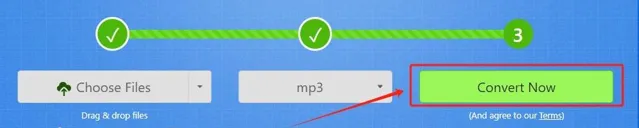
步驟4:工具完成轉換後就會進行頁面跳轉,在最新的頁面就可以看到轉換好的MP3檔,在檔右側有download按鈕,點選這個按鈕就可以將轉換好的MP3檔下載到自己的電腦上。

方法四:使用Foobar2000軟件把flac轉換成MP3
步驟1:安裝Foobar2000:首先確保您已經安裝了Foobar2000軟件,您可以從官方網站(http://www.foobar2000.org)下載最新版本並進行安裝。
步驟2:安裝LAME編碼器外掛程式:Foobar2000本身不支持MP3編碼,因此您需要安裝一個叫做LAME編碼器的外掛程式來進行MP3格式的轉換。您可以從http://www.foobar2000.org/components/view/foo_input_std下載並安裝這個外掛程式。
步驟3:匯入FLAC檔:開啟Foobar2000軟件,然後將要轉換的FLAC檔拖放到Foobar2000的界面中,或者選擇"檔"->"添加檔"來匯入FLAC檔。
步驟4:設定輸出格式:在Foobar2000界面中,點選選單欄的"檔"->"轉換"->"快速轉換",然後選擇"目標格式"為"MP3(LAME)"。
步驟5:配置轉換參數:在轉換設定視窗中,您可以選擇輸出資料夾、檔名格式、MP3編碼參數等。根據需要調整這些參數。
步驟6:開始轉換:配置好轉換參數後,點選"轉換"按鈕開始將FLAC檔轉換為MP3格式。Foobar2000會自動進行轉換並在指定的輸出資料夾生成MP3檔。
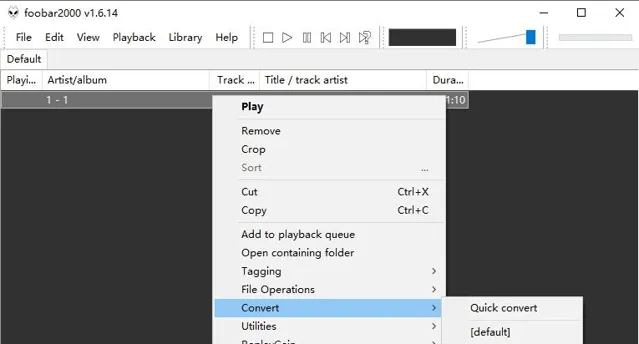
轉換檔格式可能帶來一些好處,但也會帶來一些問題,當將Flac轉換為MP3時,會出現一些挑戰,首先,由於兩者使用的壓縮模式不同,Flac使用了無損壓縮而MP3使用了失真壓縮,因此轉換會造成音質損失,其次,MP3不支持高位元速率的音訊,所以如果您需要更高位元速率的音訊,則Flac可能更適合您,最後,請註意轉換是一個耗時的過程,建議在有足夠時間的情況下進行轉換,或者選擇使用「優速音訊處理器」軟件,這款軟件可以自動保存轉換後的檔,這樣就不用擔心原檔出現問題,那麽到這裏小編就將所有的轉換方法介紹給大家了,今天這篇「如何把flac轉換成mp3?」就到此結束了,大家快去自己轉換看看吧!











